Einleitung
In diesem Dokument wird beschrieben, wie Sie die Schaltflächen des Cisco Email Security Reporting and Encryption-Plug-ins in Outlook anpassen.
Voraussetzungen
Anforderungen
Cisco empfiehlt, dass Sie über Kenntnisse in folgenden Bereichen verfügen:
Verwendete Komponenten
Die Informationen in diesem Dokument basierend auf folgenden Software- und Hardware-Versionen:
- Windows 10 64 Bit, Outlook 2016 (64 Bit) und Cisco Email Encryption-Plug-in 1.2.1
Die Informationen in diesem Dokument beziehen sich auf Geräte in einer speziell eingerichteten Testumgebung. Alle Geräte, die in diesem Dokument benutzt wurden, begannen mit einer gelöschten (Nichterfüllungs) Konfiguration. Wenn Ihr Netzwerk in Betrieb ist, stellen Sie sicher, dass Sie die möglichen Auswirkungen aller Befehle kennen.
Hintergrundinformationen
Sie möchten die Schaltflächen anpassen, die im Abschnitt Cisco Email Reporting and Encryption in Ihrer Outlook-Oberfläche angezeigt werden, wenn Sie das Cisco Email Security-Plug-in installieren.
Hinweis: Wenden Sie sich an den Cisco Support, wenn Sie kein CRES-Administratorkonto haben.
Konfigurieren
Berichterstellung
Schritt 1: Microsoft Outlook ist installiert und geschlossen.
Schritt 2: Installieren Sie das Cisco Email Security-Plug-in manuell auf Ihrem PC.
Schritt 3: Navigieren Sie zum CRES-Portal (https://res.cisco.com/admin/), und laden Sie die BCE-Konfigurationsdatei herunter, wie im Bild dargestellt.
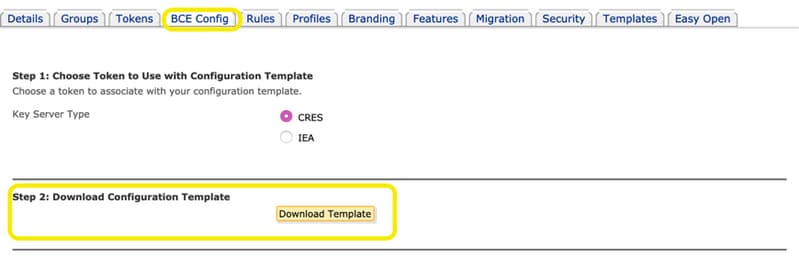
Schritt 4: Die Änderung der Datei BCE.xml hängt von Ihren geschäftlichen Anforderungen ab.
Beispiel: Um die Schaltfläche "Marketing" zu entfernen, müssen Sie zum Abschnitt reportType name="marketing" navigieren und diesen Abschnitt löschen, wie im Bild dargestellt.

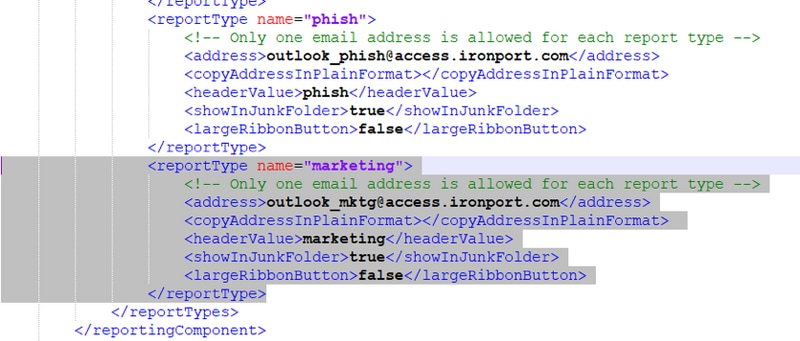

Schritt 5: Schließen Sie die Änderungen an der Datei BCE.xml ab, und speichern Sie sie.
Schritt 6: Navigieren Sie im CRES-Administratorportal zur Registerkarte BCE Config, um die Datei wie angegeben hochzuladen.
Schritt 7. Klicken Sie auf Upload and Sign (Hochladen und unterzeichnen), wie im Bild dargestellt.
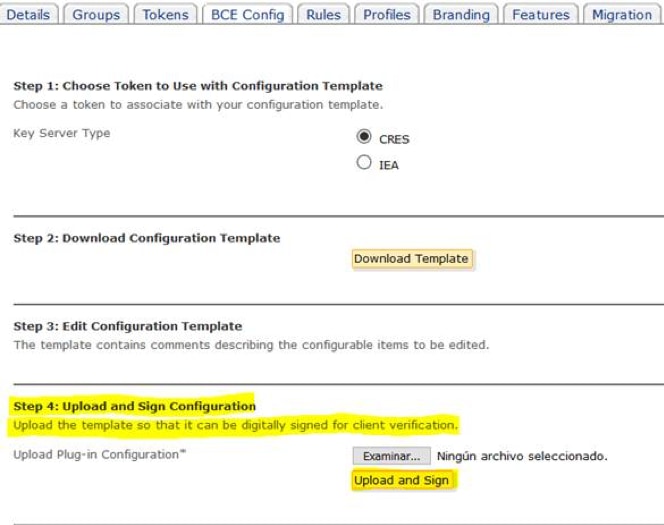
Schritt 8: Kopieren Sie die neue signierte Datei mit dem Namen BCE_Config_signed.xml nach C:\ProgramData\Cisco\Cisco Email Encryption Plug-in\Common, und benennen Sie sie wie im Abbild dargestellt in config_1.xml um.
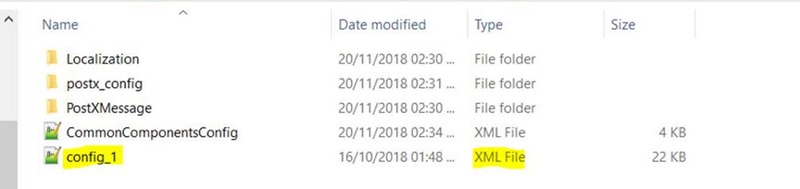
Schritt 9. Öffnen Sie die Datei mit dem Namen CommonComponentsConfig.xml unter CommonComponentsConfiguration-Tag, und fügen Sie diese Zeichenfolgen hinzu, wie im Bild dargestellt.
<AccountFileNames>
<accountFileName filePath="config_1.xml" emailAddressAndKeyServer="*"/>
</accountFileNames>

Schritt 10. Öffnen Sie Microsoft Outlook, und überprüfen Sie, ob die Anpassung wie gewünscht festgelegt wurde.
Verschlüsselung
Die Plugin-Software fügt einen weiteren Abschnitt namens Cisco Email Encryption hinzu, der zwei weitere Schaltflächen enthält, wie im Bild gezeigt:
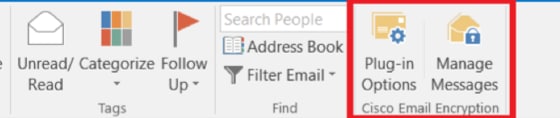
Die Schaltfläche Nachrichten verwalten ist deaktiviert, wenn Sie den Wert in der Datei config_1 in dieser Zeile von true in false ändern:
<showManageMessageButton>false</showManageMessageButton>
Die Schaltfläche "Plugin-Optionen" ist deaktiviert, wenn Sie den Wert in der Datei config_1 in dieser Zeile von true in false ändern:
<showPluginOptions>false</showPluginOptions>
Das Popup-Fenster "Call Home" sieht wie im Bild gezeigt aus:
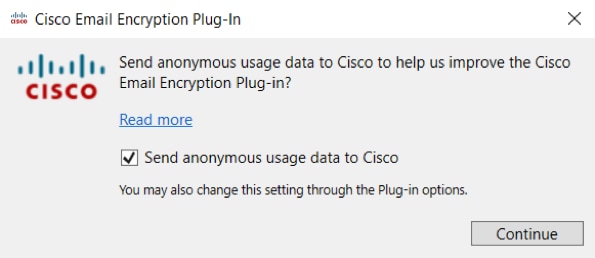
Diese Einstellung ist deaktiviert, wenn Sie den Wert in der Datei config_1 in dieser Zeile von true in false ändern:
<CallHome>
<callHomeAdminEnabled>false</callHomeAdminEnabled>
</callHome>
Hinweis: Posten für das CallHome-Popup-Fenster können nicht in der config_1-Datei angezeigt werden, wenn Sie die obigen Posten hinzufügen und den Wert auf false ändern müssen, um Diskrepanzen zu vermeiden.
Nachdem Sie diese drei letzten Optionen geändert haben, stellen Sie sicher, dass Sie die Schritte 5-10 befolgen, um die Änderungen richtig zu speichern.
Überprüfung
Stellen Sie sicher, dass Sie den richtigen Prozess durchführen und die Ergebnisse im Outlook-Client überprüfen. Sie können Outlook schließen und öffnen, damit der Client die neuen Änderungen laden kann.
Zugehörige Informationen

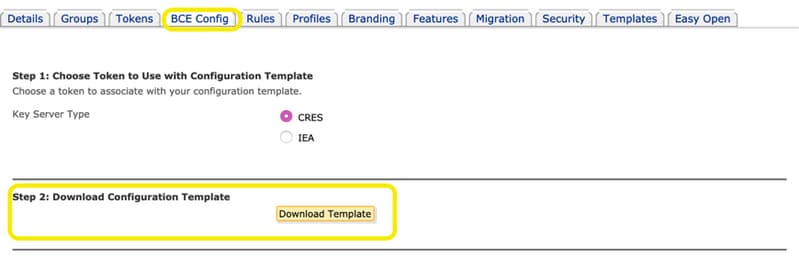

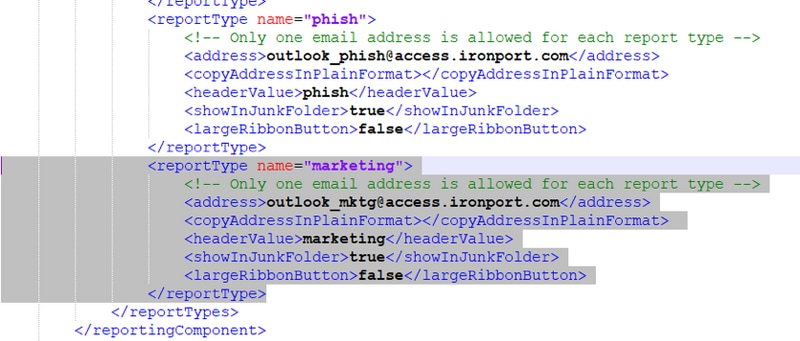

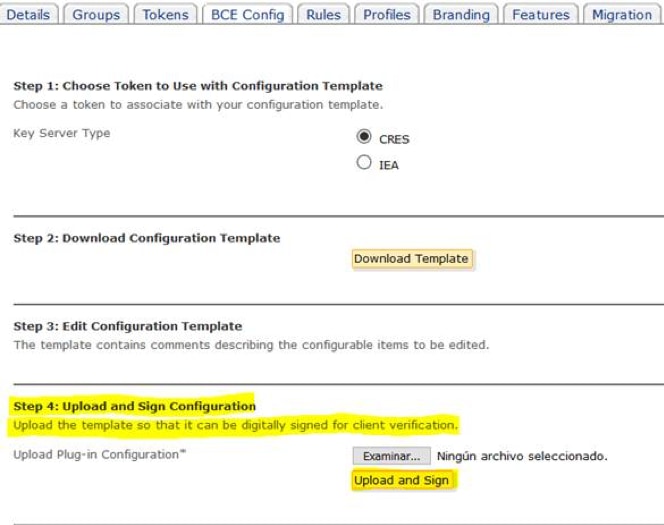
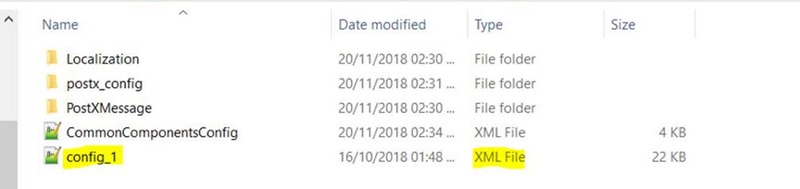

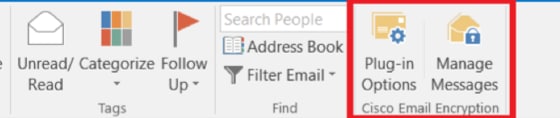
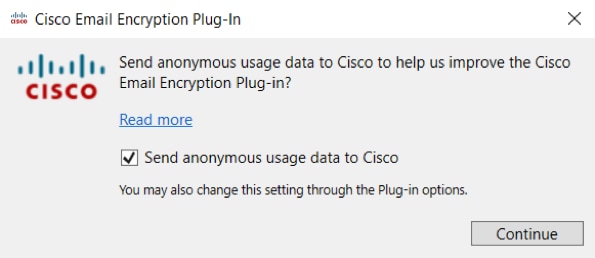
 Feedback
Feedback